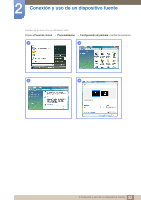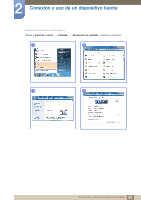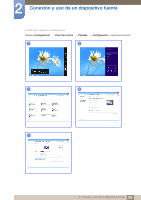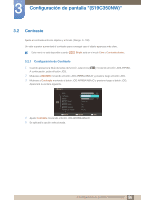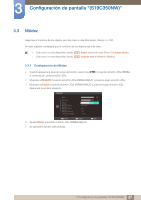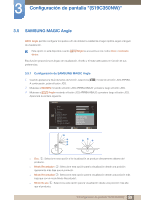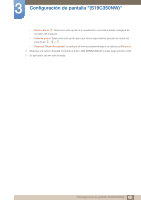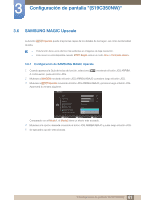Samsung S24B350H User Manual Ver.1.0 (Spanish) - Page 57
Configuración de Nitidez
 |
View all Samsung S24B350H manuals
Add to My Manuals
Save this manual to your list of manuals |
Page 57 highlights
3 Configuración de pantalla "(S19C350NW)" 3.3 Nitidez Haga que el contorno de los objetos sea más claro o más difuminado. (Rango: 0~100) Un valor superior conseguirá que el contorno de los objetos sea más claro. z Este menú no está disponible cuando SAMSUNG MAGIC Bright está en el modo Cine o Contraste dinám.. z Este menú no está disponible cuando SAMSUNG MAGIC Upscale está en Modo1 o Modo2. 3.3.1 Configuración de Nitidez 1 Cuando aparezca la Guía de teclas de función, seleccione [ ] moviendo el botón JOG ARRIBA. A continuación, pulse el botón JOG. 2 Muévase a IMAGEN moviendo el botón JOG ARRIBA/ABAJO y presione luego el botón JOG. 3 Muévase a Nitidez moviendo el botón JOG ARRIBA/ABAJO y presione luego el botón JOG. Aparecerá la ventana siguiente. IMAGEN Brillo Contraste Nitidez SAMSUNG MAGIC Bright SAMSUNG MAGIC Angle SAMSUNG MAGIC Upscale Tamaño de imagen Personal Des. Des. Amplio Volver Ajustar Intro 4 Ajuste Nitidez moviendo el botón JOG ARRIBA/ABAJO. 5 Se aplicará la opción seleccionada. 57 3 Configuración de pantalla "(S19C350NW)"